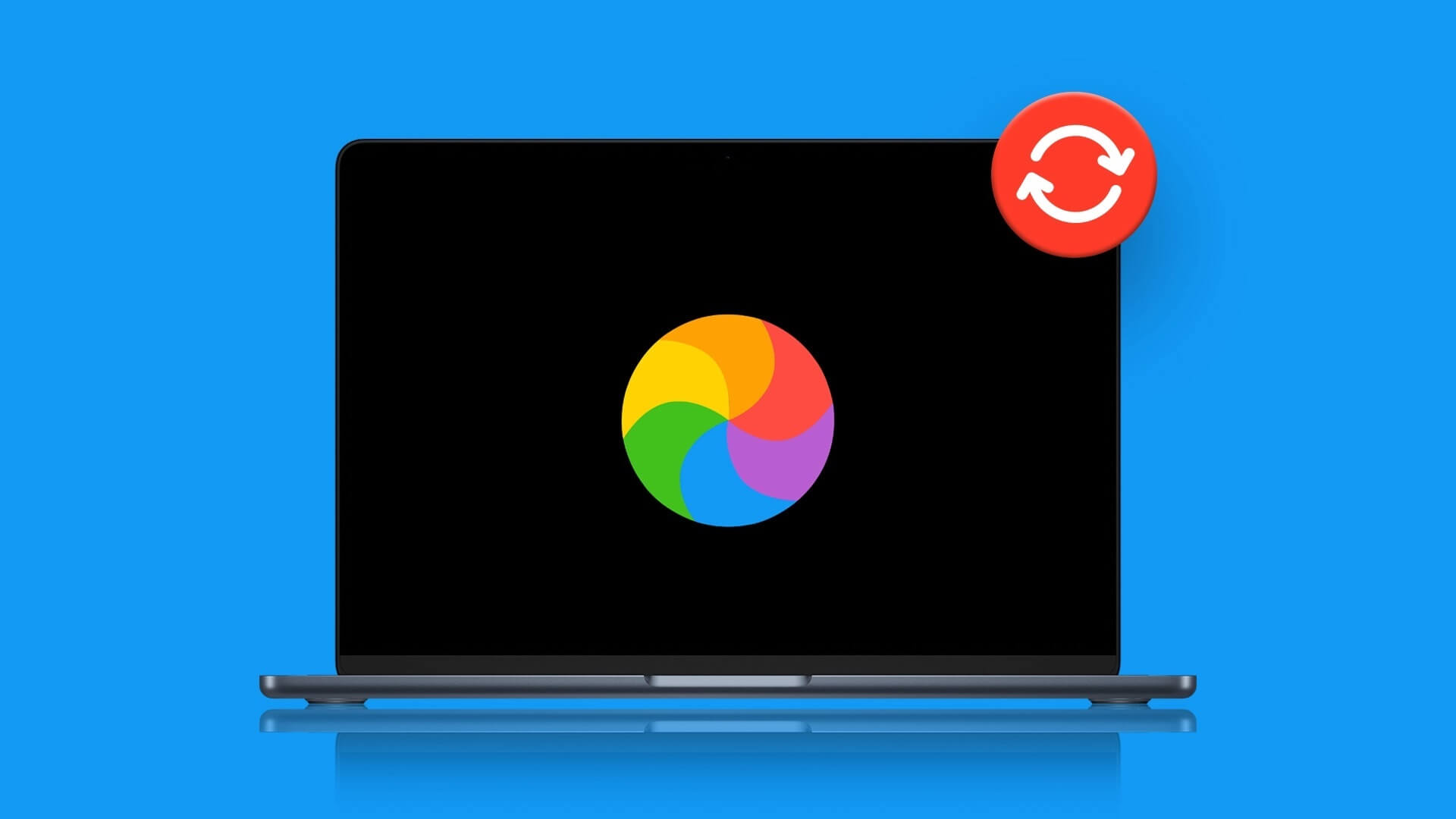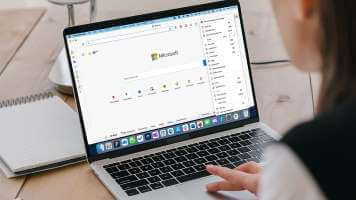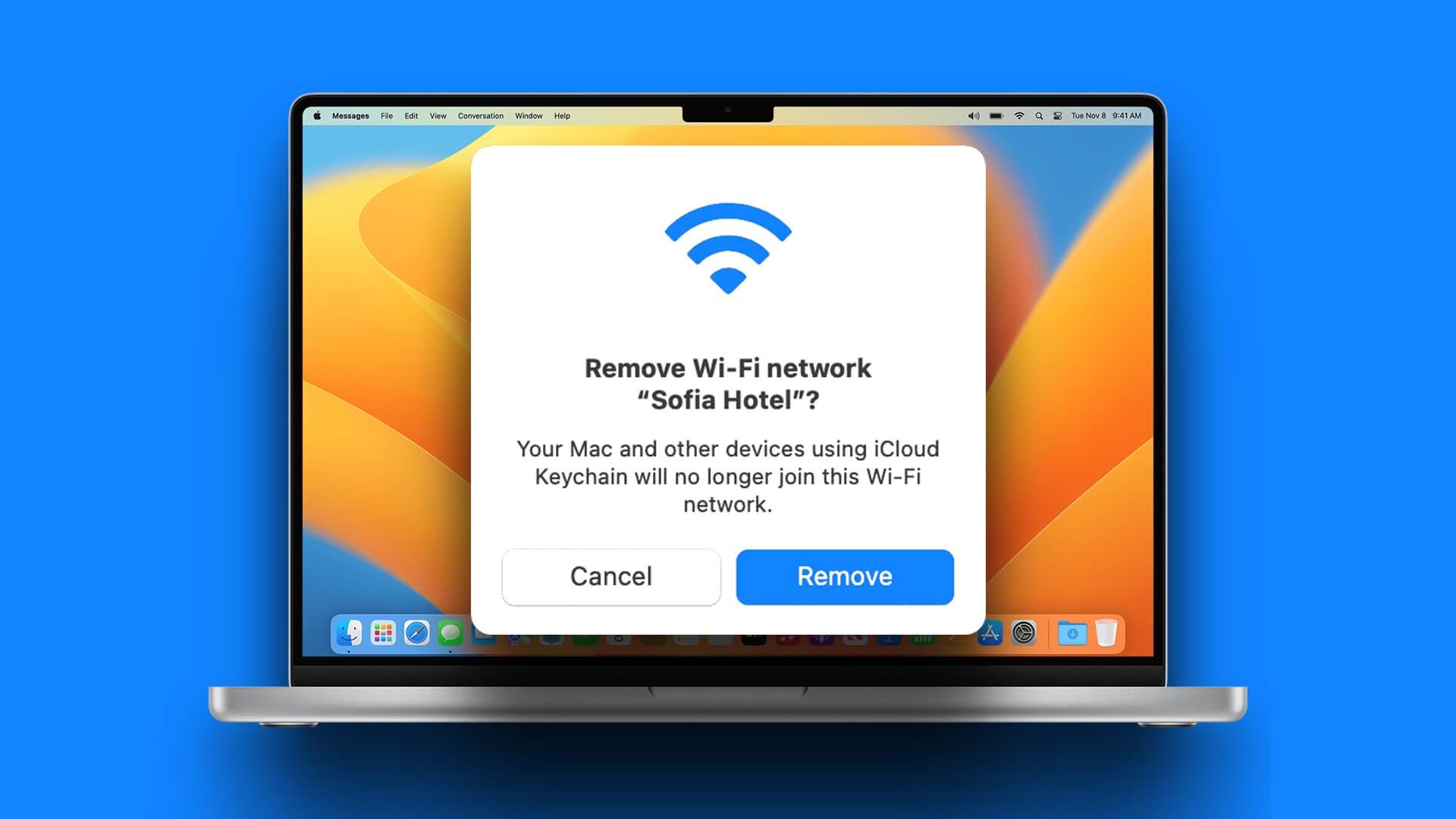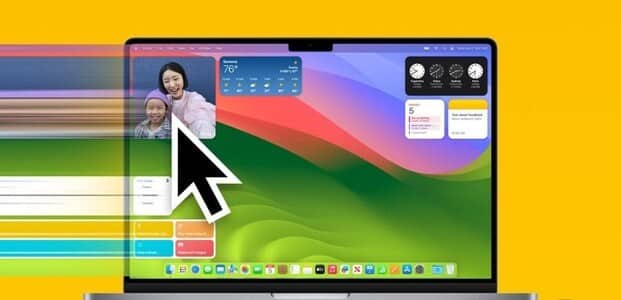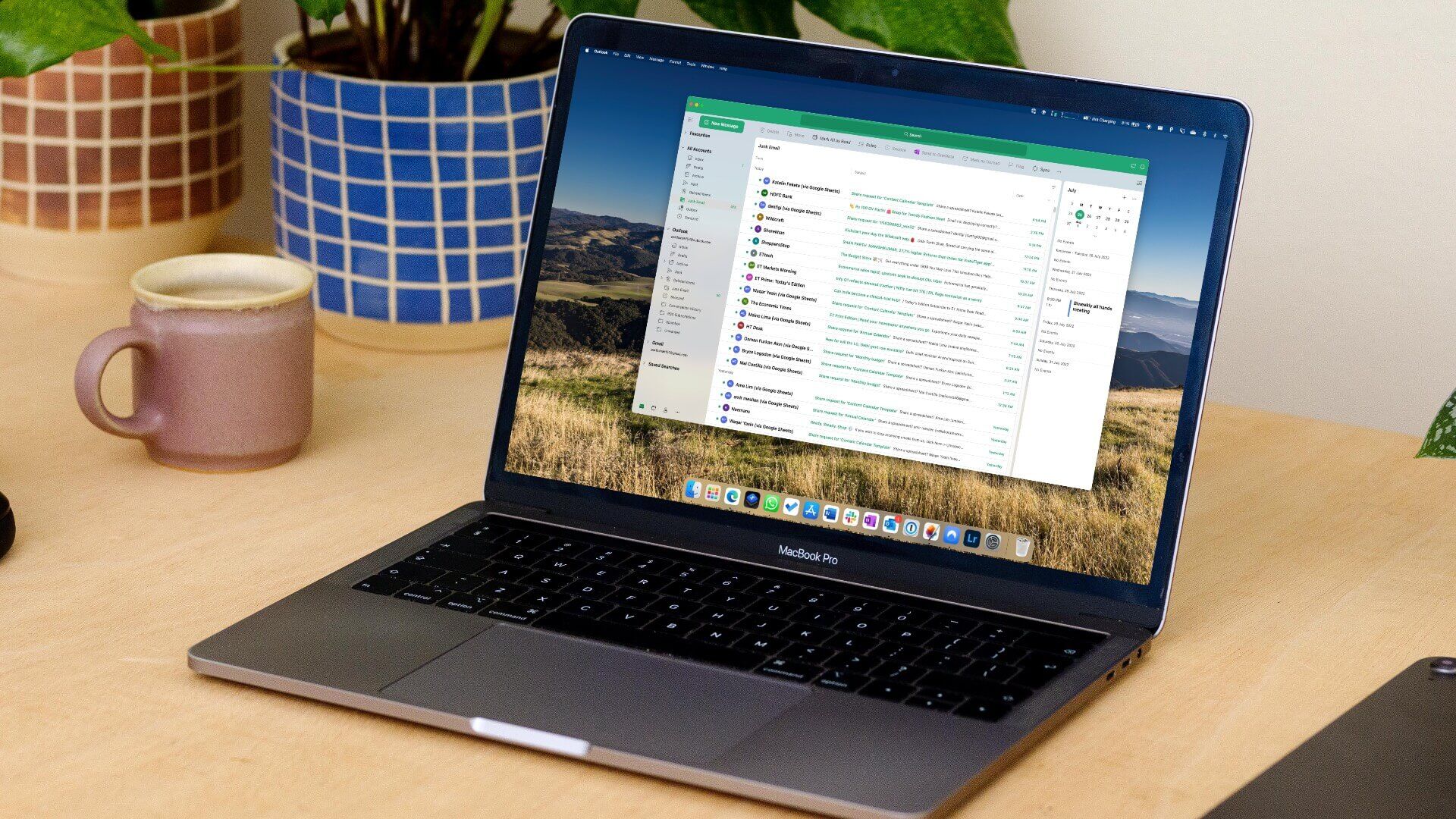Microsoft PowerPoint er tilgjengelig som et eget program for å lage presentasjoner på en Mac. Dette betyr at du kan velge å laste ned og installere den når det er nødvendig. Det kan du også Konverter PowerPoint-presentasjonen til en video For å vise det enkelt hvor som helst. Mange brukere stoler på PowerPoint på Mac som sitt beste valg for å lage presentasjoner og annet materiale. Men hvis du ikke klarer å åpne PowerPoint-appen på Mac-en, blir det et hinder i arbeidsflyten din. Dette innlegget vil dekke de beste løsningene for å fikse Microsoft PowerPoint som ikke åpnes på Mac.

1. Avslutt kraften og start PowerPoint på nytt
Når PowerPoint-appen på Mac-en ikke åpnes, kan du tvinge den til å avslutte for å lukke den helt. Etter det kan du prøve å starte appen på nytt for å sjekke om den åpnes ordentlig. Følg disse trinnene for å tvinge avslutning og starte PowerPoint på nytt.
Trinn 1: Klikk Apple-logo i øvre venstre hjørne.
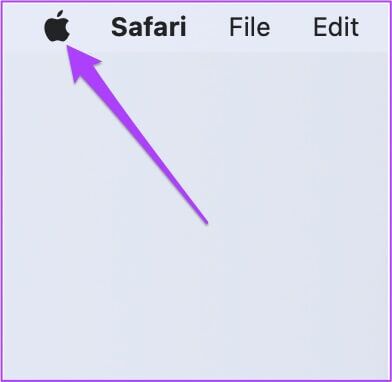
Trinn 2: Lokaliser tvinge oppsigelse fra rullegardinmenyen.
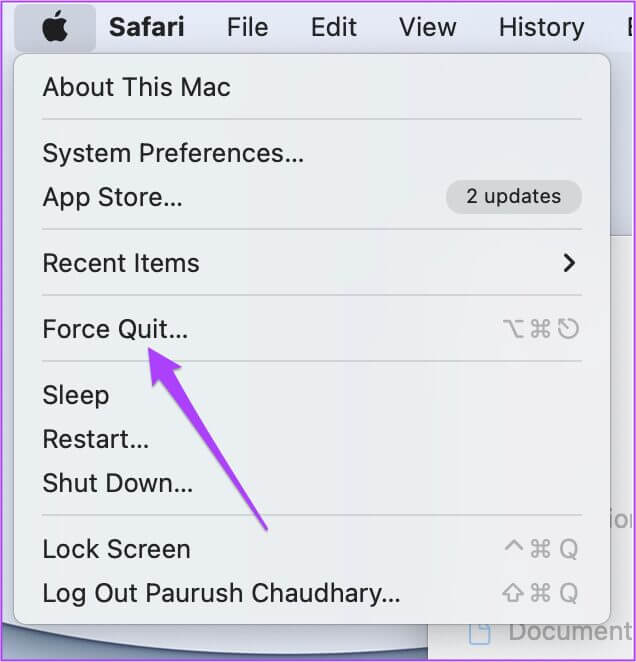
Steg 3: Lokaliser Microsoft PowerPoint من Søknadsliste. Klikk tvinge oppsigelse.
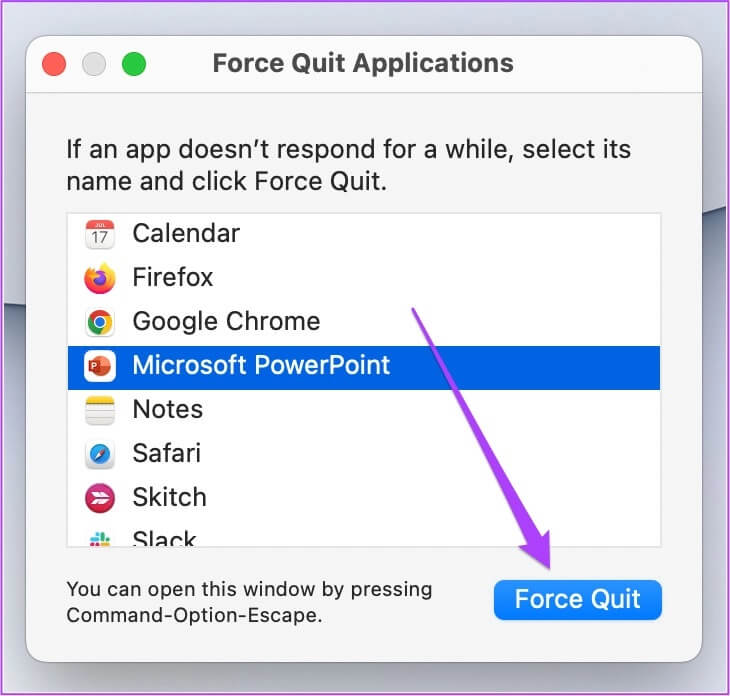
Trinn 4: Start PowerPoint-applikasjonen på nytt.
2. Oppdater PowerPoint-applikasjonen
Hvis en tvungen avslutning og omstart ikke hjelper, er det andre alternativet å se etter en appoppdatering. Dette kan oppstå på Mac-en din på grunn av en feil i den gjeldende versjonen av PowerPoint-programmet. Følg disse instruksjonene.
Trinn 1: Klikk Startplate. Alternativt kan du trykke Command + Space å skru på Spotlight søkefelt , og skriv inn App Store , og trykk Tilbake å skru på Mac App Store direkte.
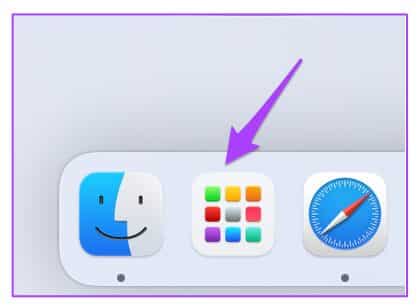
Trinn 2: Trykk på App Store-ikon for å åpne den.
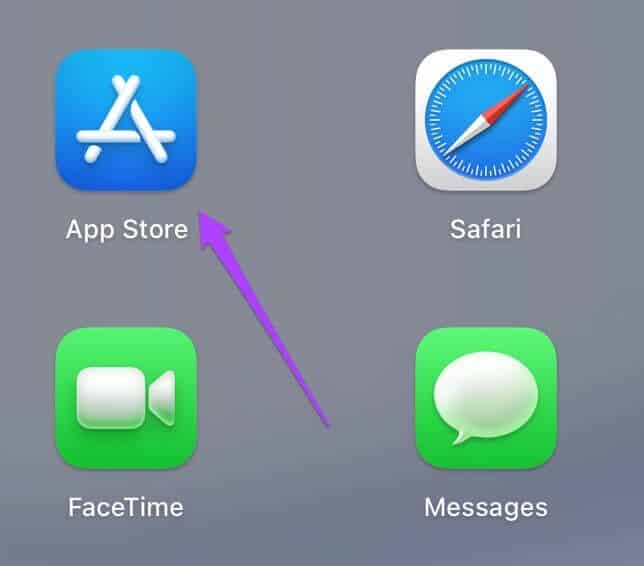
Steg 3: Lokaliser Oppdateringsalternativ fra venstremenyen.
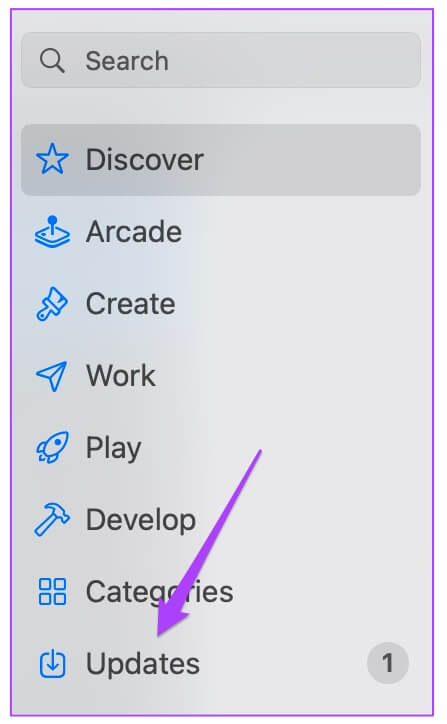
Trinn 4: Klikk på Command + R for å oppdatere siden.
Oppdater PowerPoint-applikasjonen hvis du ser at den er tilgjengelig. Start deretter PowerPoint-applikasjonen på nytt.
3. Start MAC-en i sikker modus
Hvis de to første løsningene ikke løste problemet, er det nå på tide å grave litt dypere. Du kan Start Mac-en i sikker modus. Dette vil lukke alle tredjepartsapper og vil bare fortsette å kjøre systemapper mens Mac-en er på. Følg disse instruksjonene.
For M1 Mac-brukere
Trinn 1: Klikk Apple-logo øverst til venstre og velg Skru av.
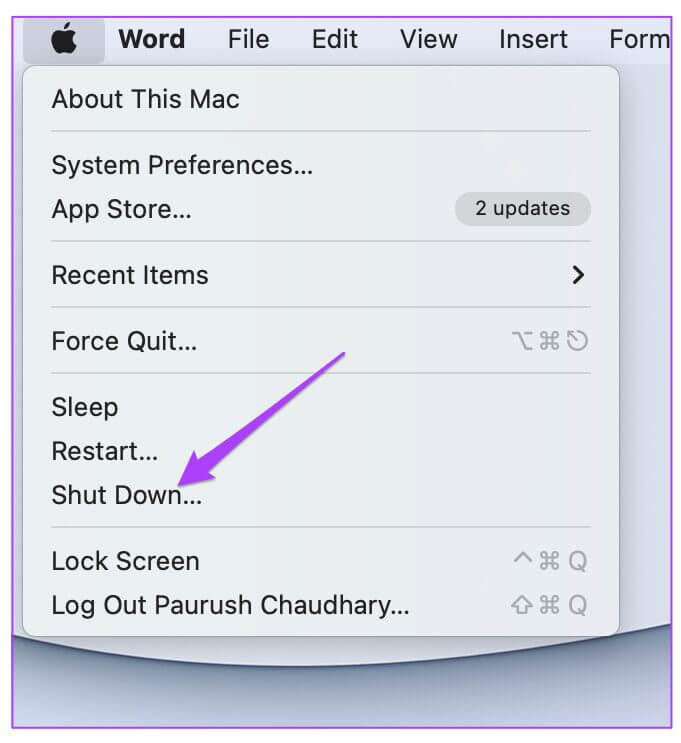
Trinn 2: Etter at den er slått av, trykk og hold på-knapp til du ser To alternativer på skjermen.
Steg 3: Lokaliser Macintosh HD. trykk og hold Shift-tasten og velg Fortsett i sikker modus.
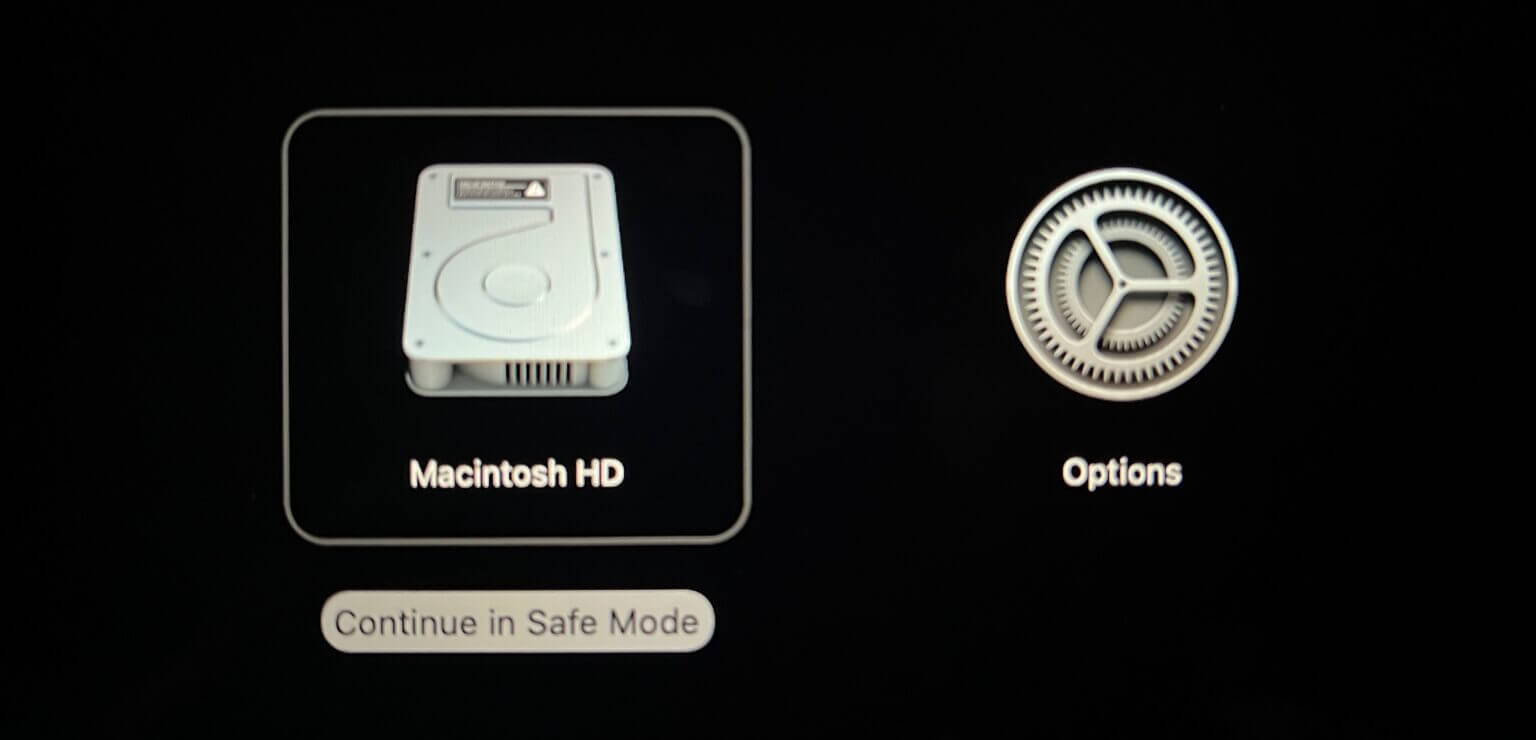
Trinn 4: En gang Slå på Mac-en på الوضع الآمن , Slå på Microsoft PowerPoint-applikasjon For å sjekke om det fungerer i sikkermodusmiljø.
For Intel Mac-brukere
Trinn 1: Klikk Apple-logo øverst til venstre og velg Start på nytt.
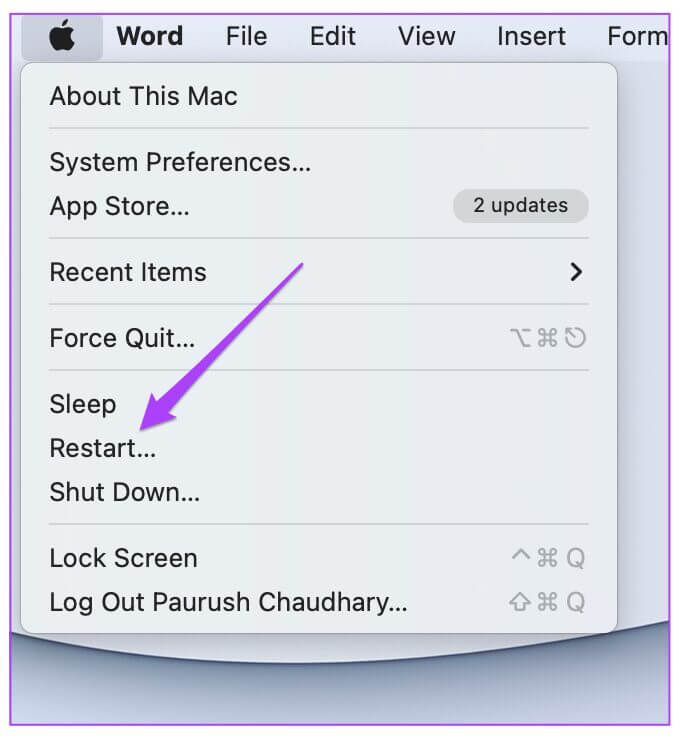
Trinn 2: En gang Start enheten på nytt Mac, trykk og hold Shift-tasten.
Steg 3: frihet Shift-tasten Etter å ha sett et vindu تسجيل الدخول på skjermen din.
Etter å ha startet din Intel Mac i sikker modus, må du starte PowerPoint-programmet for å sjekke om det fungerer bra. Hvis det fungerer bra, må problemet ligge i normal modus på din Mac. Gå videre til neste løsning for å fikse det.
4. Fjern PowerPoint-preferansefilene
Det opprettes en Microsoft PowerPoint-preferansefil som lagrer alle applikasjonsinnstillingene dine. Du kan flytte preferansefilen midlertidig for å fikse dette problemet. Følg disse instruksjonene.
Trinn 1: Slå på Finder-appen.
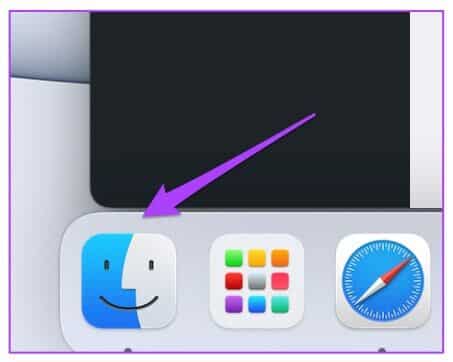
Trinn 2: Lokaliser Gå alternativ من menyfelt øverste.
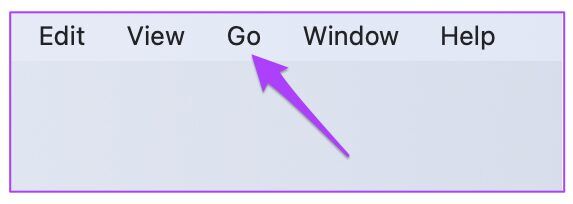
Steg 3: Trykk på Alternativet "Gå til mappe".
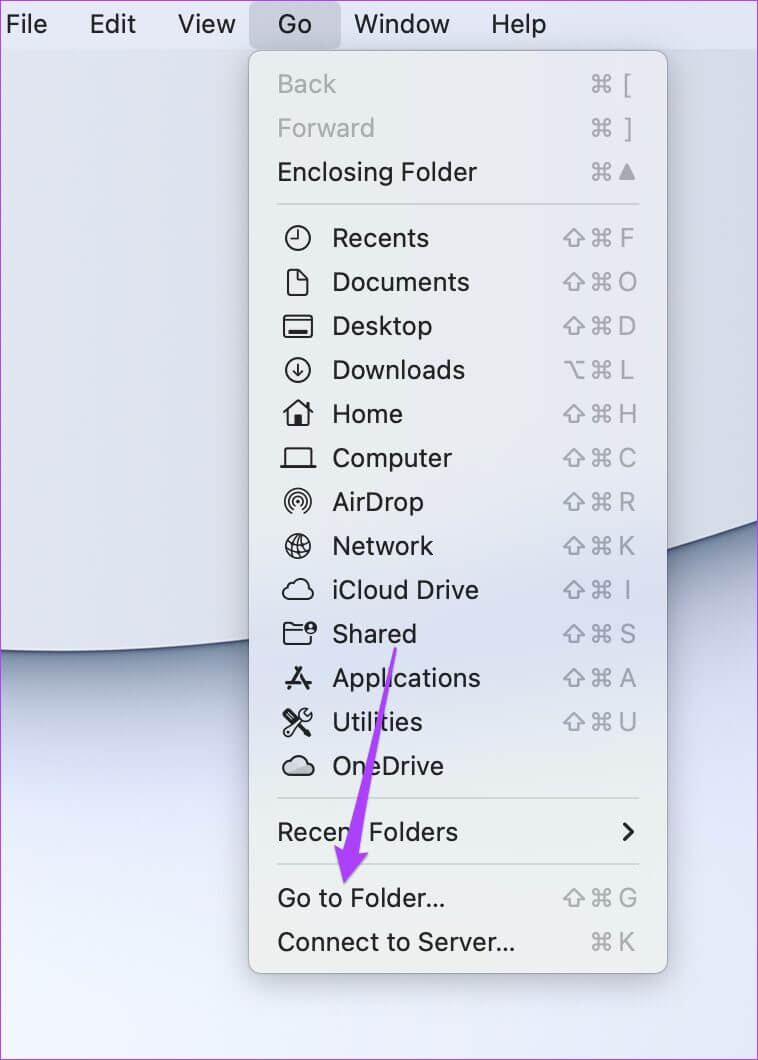
Trinn 4: på søkefelt ، Skriv ~/Library og trykk på Komme tilbake.
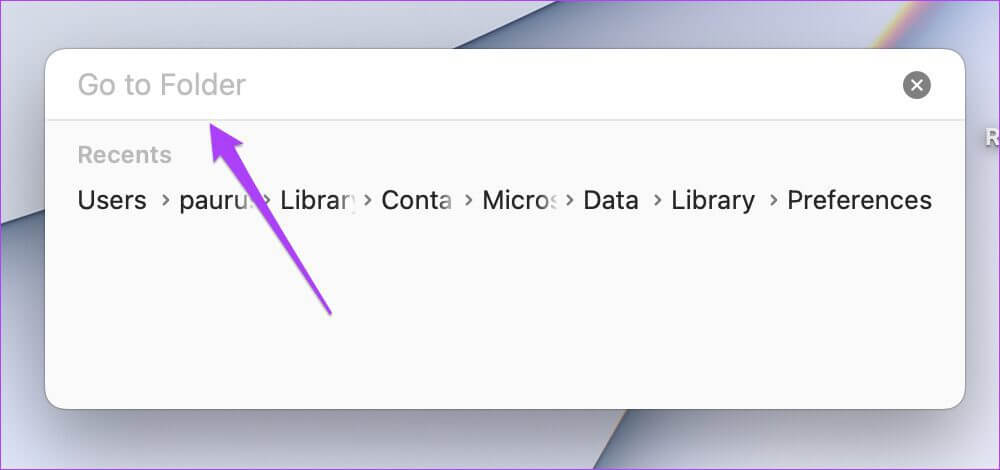
Trinn 5: Klikk Første resultat.
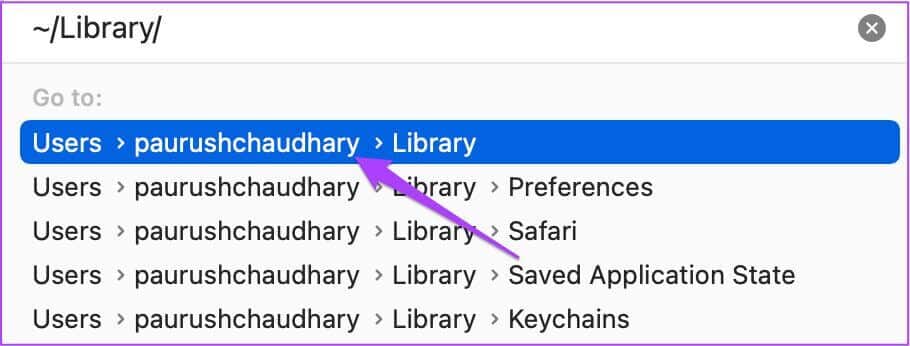
Steg 6: Lokaliser container mappe fra listen.
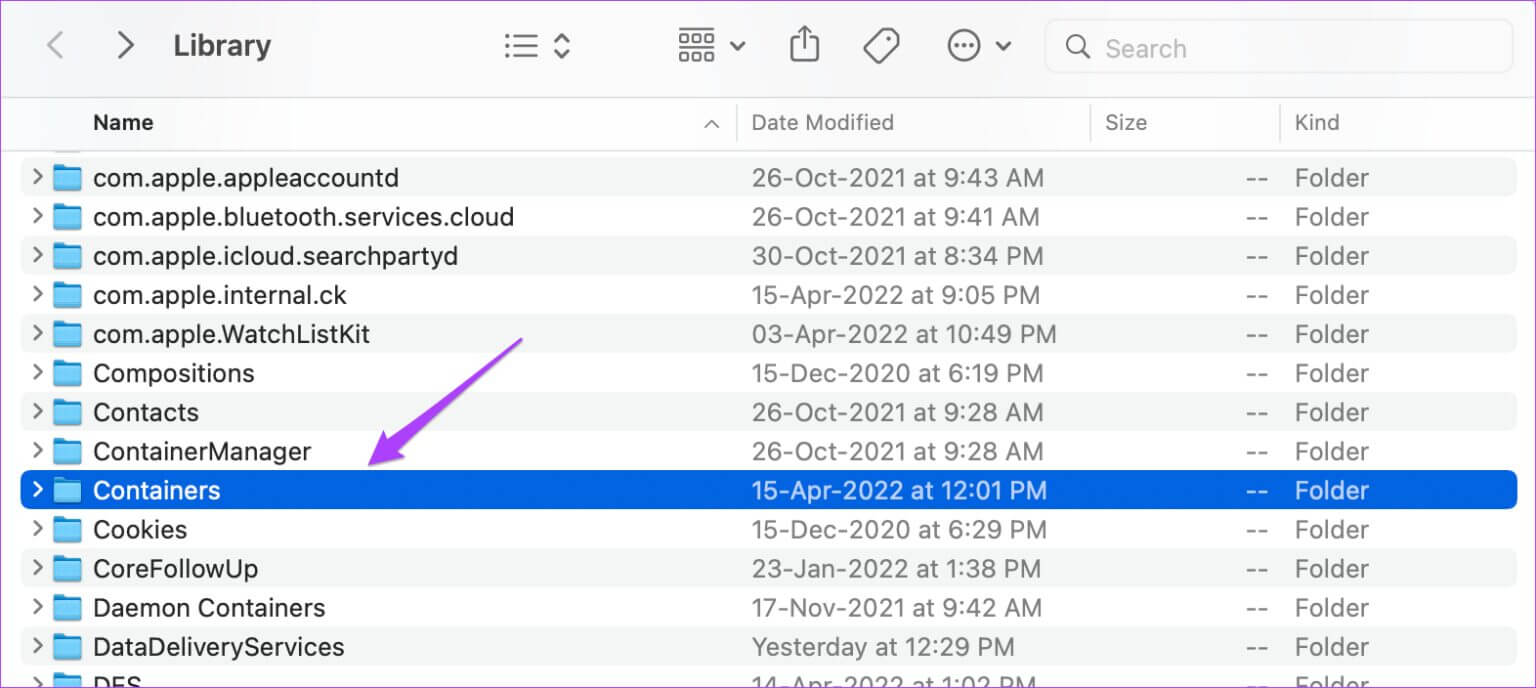
Trinn 7: En gang Åpne mappen , skrive com.microsoft.powerpoint.plist på søkefelt og trykk på Komme tilbake.
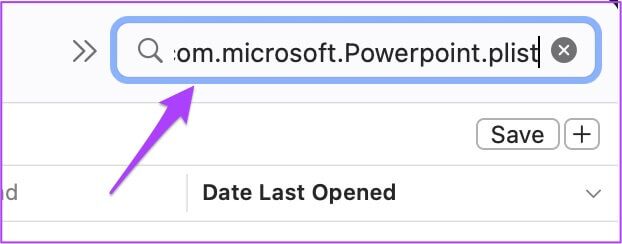
Trinn 8: Lokaliser fil og dra den mot papirkurven.
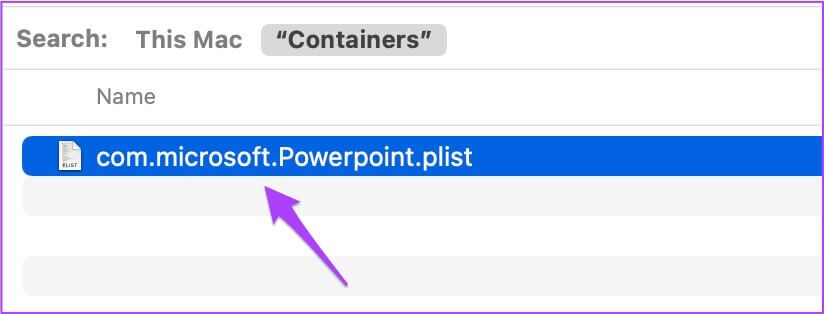
Steg 9: Start Microsoft PowerPoint-applikasjonen på nytt.
5. Kjør førstehjelp i Diskverktøy
Hvis Mac-en din støter på lagringsfeil etter å ha fjernet et stort antall apper, kan du fikse dem ved hjelp av Diskverktøy. Disse feilene kan forårsake problemer i PowerPoint-applikasjonen. Pluss at den generelle ytelsen til Mac-en også påvirkes. Følg disse instruksjonene.
Trinn 1: Klikk på Kommando + mellomrom Å åpne Spotlight-søk , Og skriv disk~~POS=TRUNC og trykk på Komme tilbake.
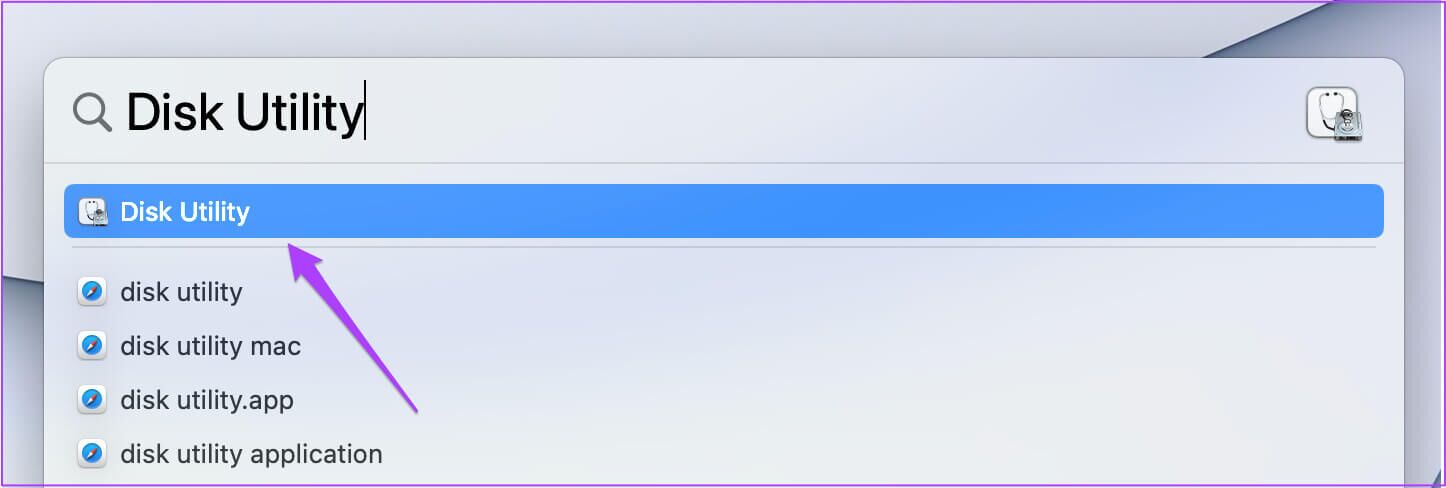
Trinn 2: Klikk Førstehjelpsalternativ på Vinduet Diskverktøy.
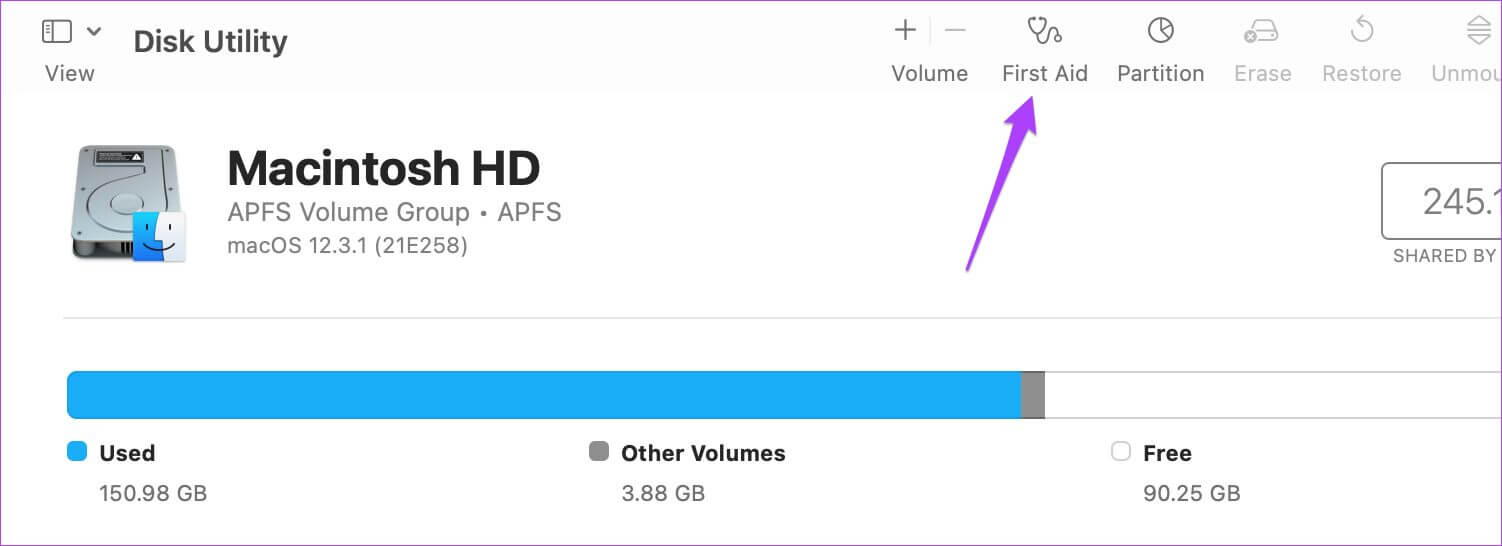
Steg 3: Klikk "arbeid" å starte førstehjelp.
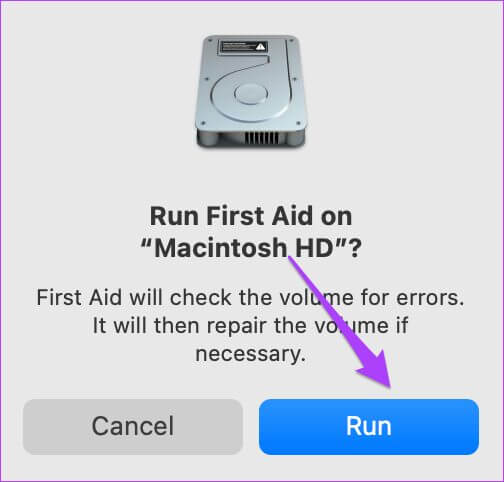
Trinn 4: Klikk "sporing" for å bekrefte handlingen din.
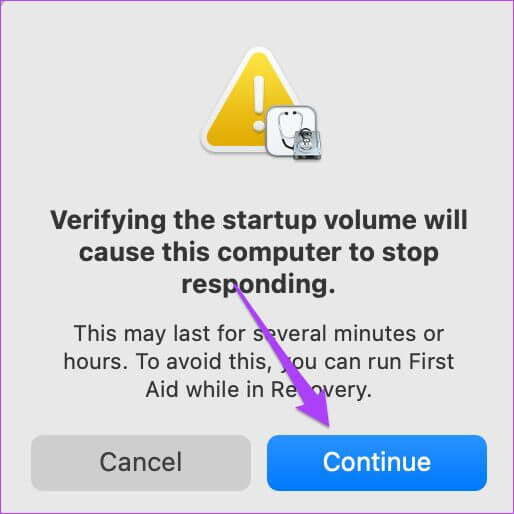
Etter at Diskverktøy er ferdig med å kjøre førstehjelp, start PowerPoint-applikasjonen på nytt.
6. Opprett en ny brukerkonto og bytt til den
Hvis ingen av alternativene fungerer på din Mac ennå, kan du opprette en ny brukerkonto midlertidig. Bytte til en ny brukerkonto er også et godt alternativ for å prøve å fikse at PowerPoint ikke åpnes på Mac-en. Følg disse instruksjonene.
Trinn 1: Klikk Apple-logo øverst til venstre og velg Systemvalg.
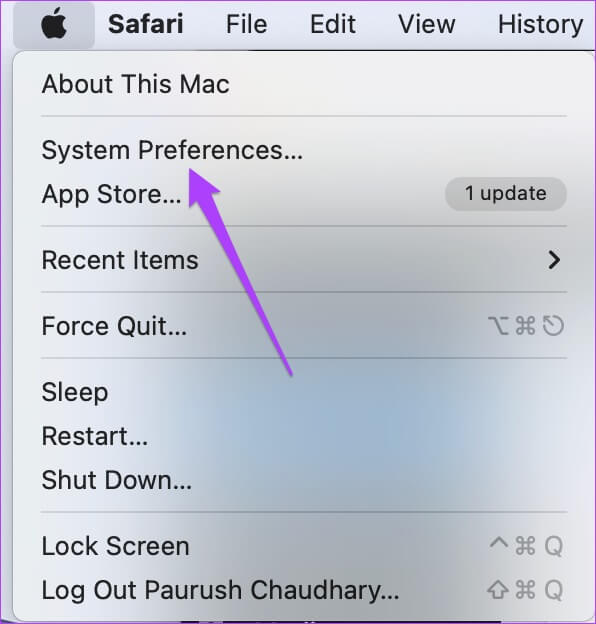
Trinn 2: Lokaliser Brukere og grupper.
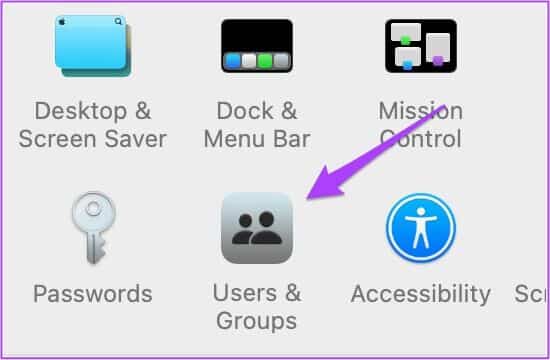
Steg 3: på Brukere og grupper-fanen , Klikk Låskode nederst til venstre.
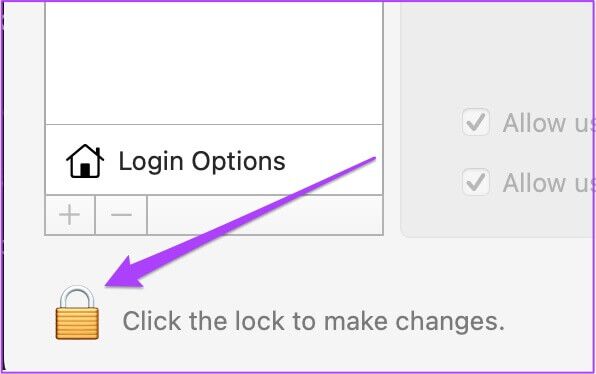
Trinn 4: Tast inn Mac-passord din og klikk Låse opp.
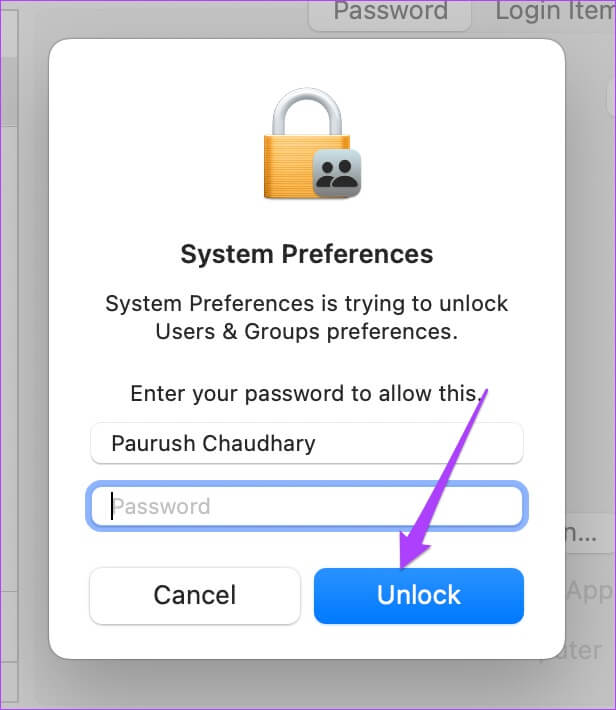
steg 5: Klikk plusstegn å legge til Ny bruker.
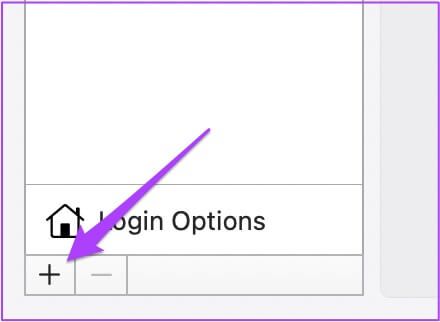
Steg 6: Legge til All informasjon og klikk Opprett en bruker.
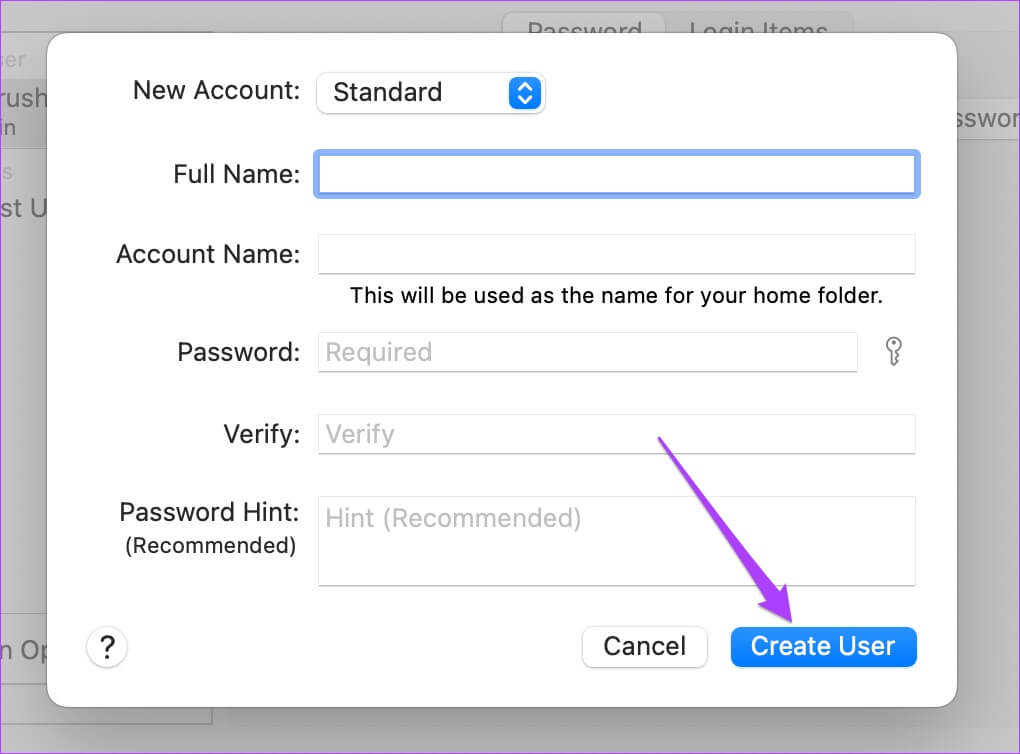
Den nyopprettede brukerprofilen vises i menyen til venstre.
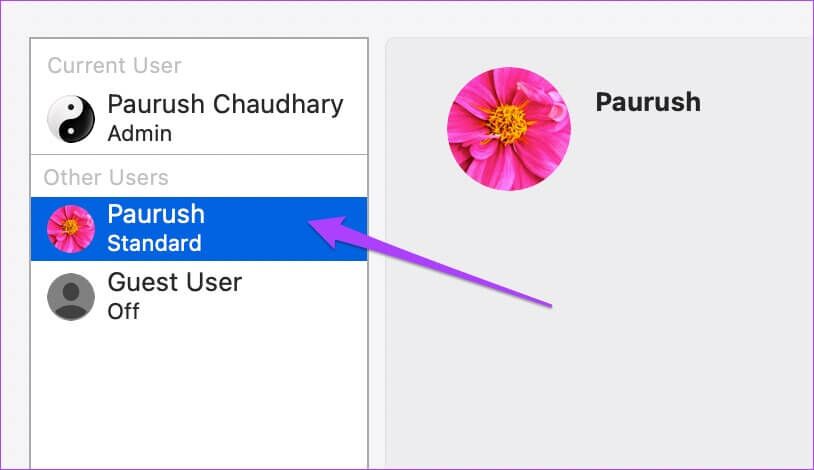
Trinn 7: Lokaliser Ny brukerprofil og velg Tillat en bruker å administrere denne datamaskinen.
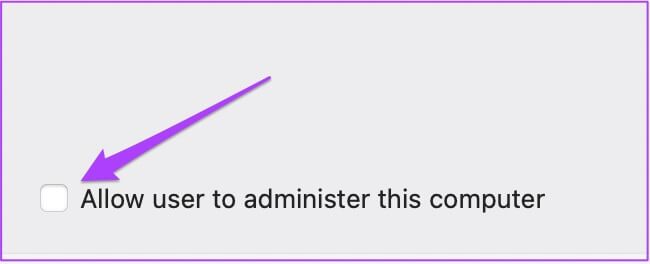
Trinn 8: Lukk Tab og klikk Apple-logo igjen.
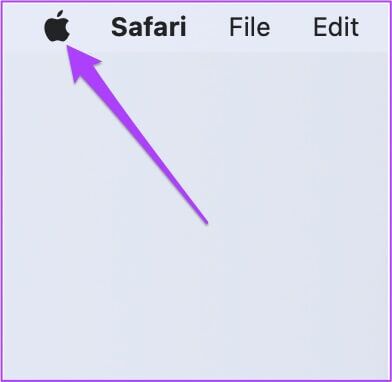
Steg 9: Logg ut gjeldende brukerkonto Og logg på med den nyopprettede kontoen.
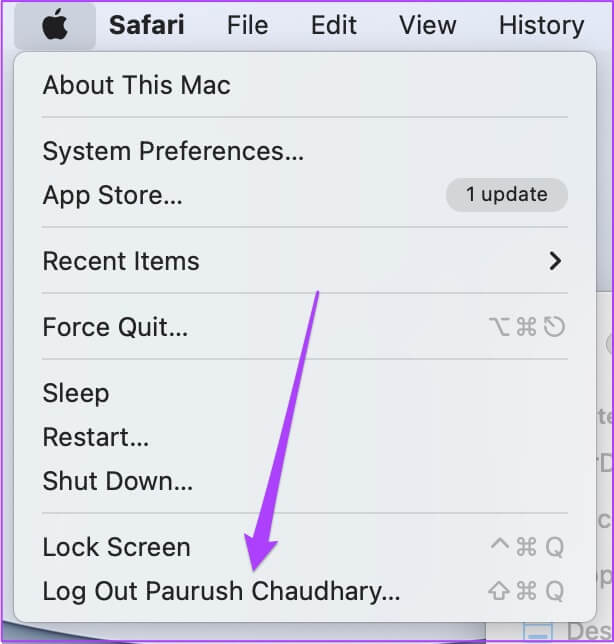
Når du er logget på, prøv å starte PowerPoint-programmet på nytt.
7. Avinstaller og installer MICROSOFT POWERPOINT på nytt
Det siste alternativet for deg er å prøve å avinstallere og installere PowerPoint-applikasjonen på nytt. En ny start kan være den eneste løsningen for å fikse dette problemet. Dette er hvordan.
Trinn 1: Klikk Startplate.
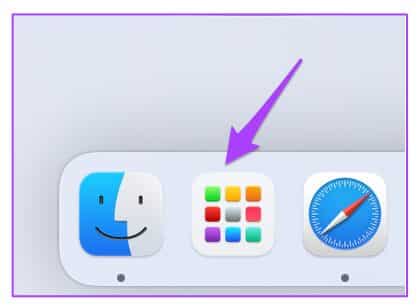
Trinn 2: Se etter PowerPoint-ikon Og trykk lenge på den til alle appene begynner å vippe.
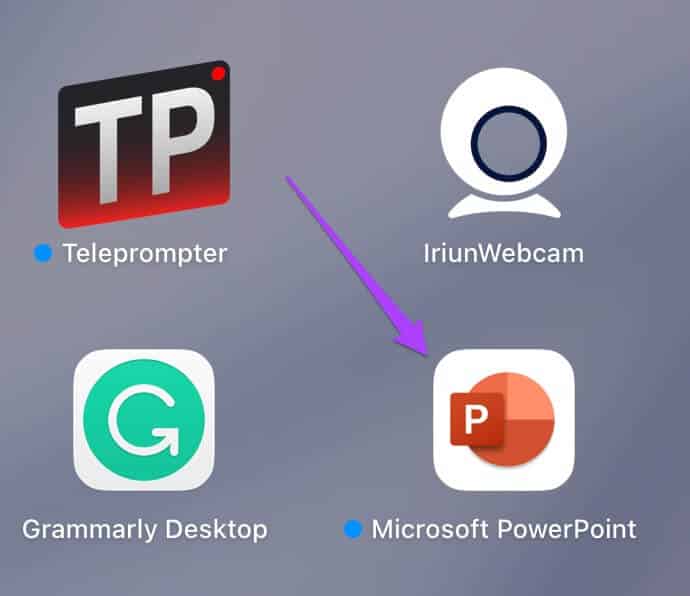
Steg 3: Klikk kors symbol øverst i PowerPoint-applikasjonen.
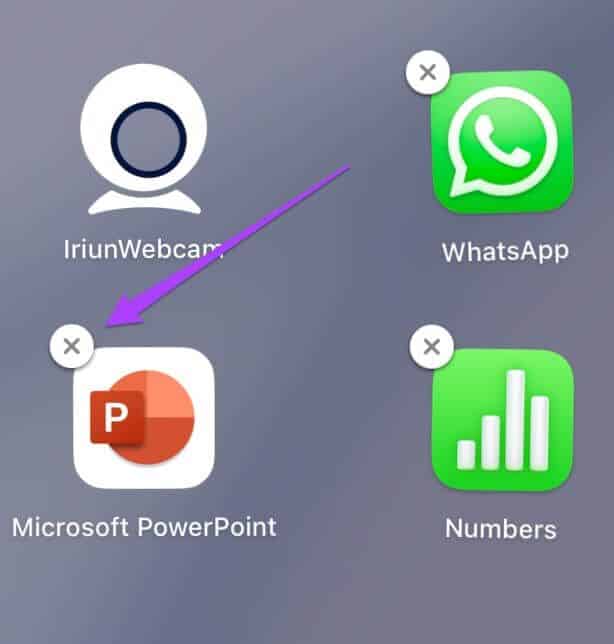
Trinn 4: Klikk "slett" for å bekrefte handlingen din.
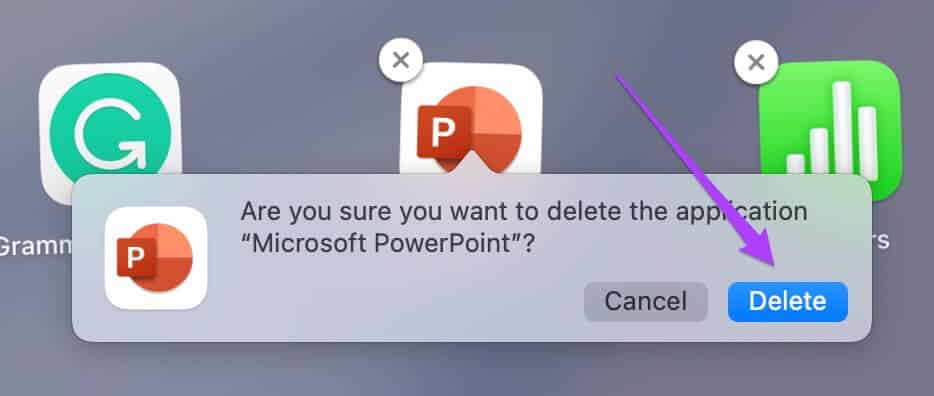
Trinn 5: En gang Slett appen , Åpen App Store Og reinstaller Microsoft PowerPoint.
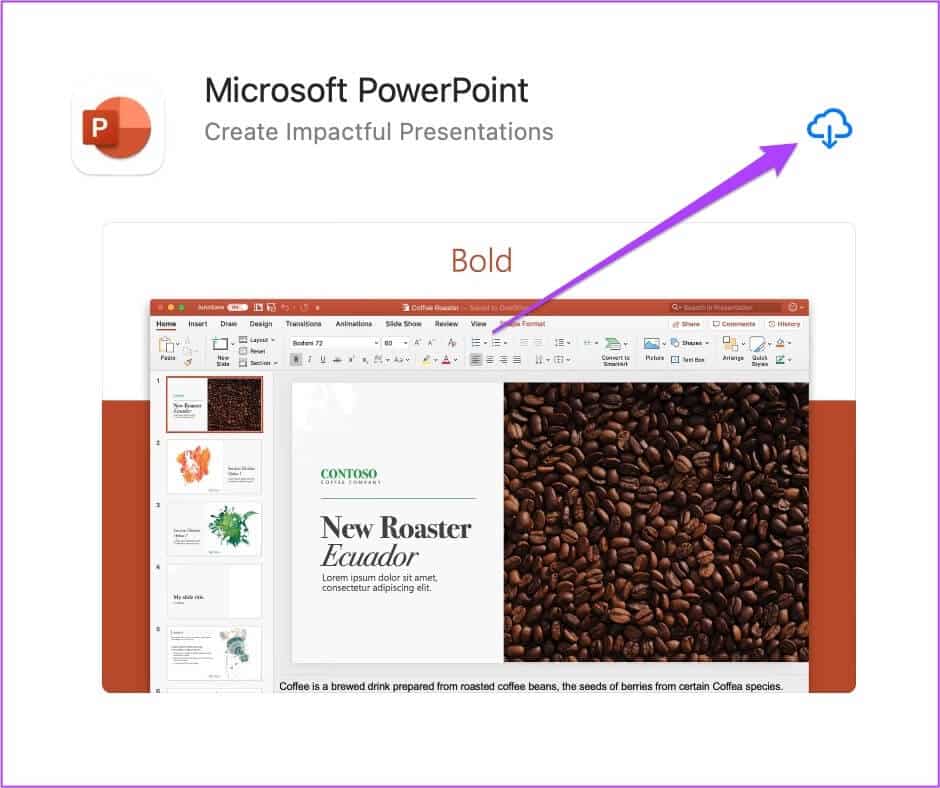
Presenter poengene dine sterkt
Disse løsningene vil hjelpe deg med å fikse Microsoft PowerPoint som ikke åpnes på Mac-en. Selv om løsningene ovenfor burde hjelpe mesteparten av tiden, hjelper de med å holde appen oppdatert for å sikre en konsistent opplevelse.